Как вставить переключатель или кнопку выбора в Excel?
Иногда вы можете увидеть группу предопределенных опций с круглыми отверстиями, позволяющими выбрать одну из них, причем выбор является исключительным. Это переключатели или кнопки выбора. Они очень полезны для выбора одного из ряда размеров, таких как Маленький, Средний и Большой, или ряда цветов, таких как Красный, Оранжевый, Желтый, Зеленый, Синий и т.д.
Вставка переключателей в Excel вручную
Один клик для вставки нескольких переключателей
Один клик для удаления всех переключателей в выбранном диапазоне
Вставка переключателей в Excel вручную
1. Перейдите к группе Элементы управления на вкладке Разработчик.
Примечание: Если вы не видите вкладку Разработчик на ленте, пожалуйста, выполните следующие действия:
- В Excel 2010 или более новых версиях нажмите Файл > Параметры > Настройка ленты, затем отметьте опцию Разработчик справа.
- В Excel 2007 нажмите кнопку Office > Параметры Excel > Общие, затем отметьте опцию Показать вкладку Разработчик на ленте в разделе Основные параметры для работы с Excel.
2. Нажмите кнопку Вставить, и выберите Кнопку выбора, см. скриншот ниже:
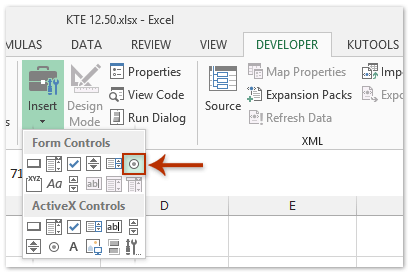
3. Переместите мышь на рабочую область и нарисуйте переключатель. Повторите Шаг 2 и Шаг 3, вставьте столько переключателей, сколько вам нужно.
4. Щелкните правой кнопкой мыши по одной из кнопок выбора и выберите пункт Изменить текст в контекстном меню.
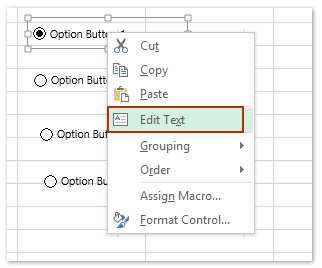
5. Текст над выбранным переключателем становится доступным для редактирования, введите новое имя для выбранного переключателя. Переименуйте другие переключатели по мере необходимости.
6. После переименования кнопок выбора вы также можете форматировать их по своему усмотрению. Щелкните правой кнопкой мыши по одному из переключателей и выберите пункт Формат элемента управления из контекстного меню, см. скриншот ниже:
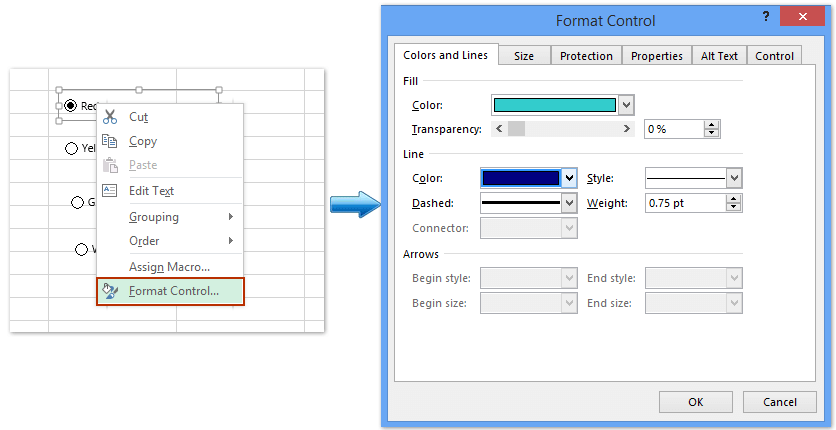
7. В диалоговом окне Формат элемента управления измените стили форматирования каждого переключателя. См. скриншот выше:
Вставка нескольких переключателей в Excel с помощью Kutools для Excel за один раз
Если вы хотите вставить несколько переключателей в диапазон ячеек, вышеупомянутый метод может быть несколько трудоемким. Если у вас есть Kutools для Excel, с его функцией Пакетная вставка кнопок опций, вы можете быстро вставить кнопки опций в диапазон пустых ячеек или ячеек с данными.
Kutools для Excel - Наполнен более чем 300 необходимыми инструментами для Excel. Воспользуйтесь постоянно бесплатными функциями ИИ! Скачайте прямо сейчас!
Выберите диапазон ячеек, куда вы хотите вставить кнопки опций, и нажмите Kutools > Вставить > Пакетная вставка кнопок опций. И тогда ваш выбранный диапазон будет заполнен кнопками опций сразу, как показано на следующих скриншотах:
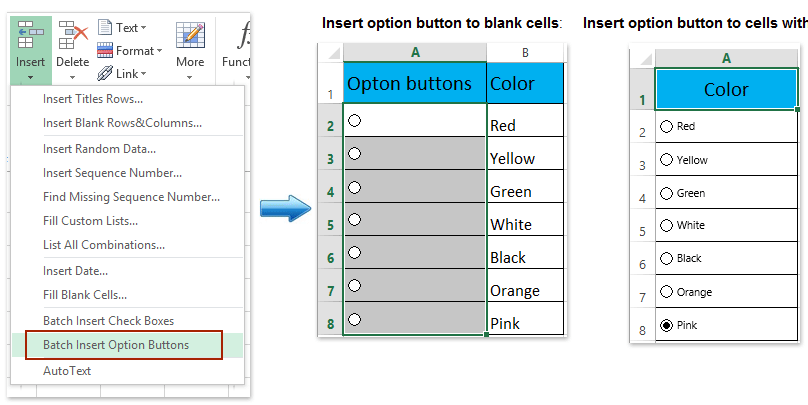
Чтобы узнать больше об этой утилите Пакетной вставки кнопок опций, пожалуйста, попробуйте бесплатно!
Примечание: Kutools для Excel также предоставляет удобную утилиту Пакетное удаление кнопок опций, чтобы помочь пользователям Excel быстро удалить все кнопки опций в выбранном диапазоне одним щелчком мыши. См. скриншот:
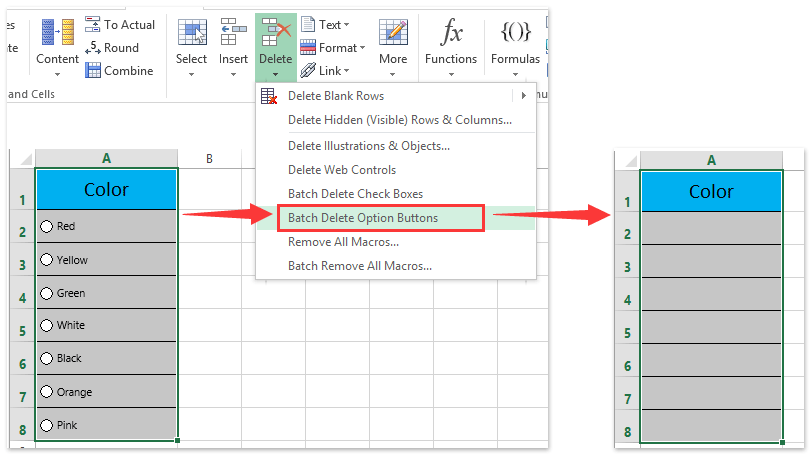
Демонстрация: вставка и удаление переключателей (кнопок выбора) в Excel
Лучшие инструменты для повышения продуктивности в Office
Повысьте свои навыки работы в Excel с помощью Kutools для Excel и ощутите эффективность на новом уровне. Kutools для Excel предлагает более300 расширенных функций для повышения производительности и экономии времени. Нажмите здесь, чтобы выбрать функцию, которая вам нужнее всего...
Office Tab добавляет вкладки в Office и делает вашу работу намного проще
- Включите режим вкладок для редактирования и чтения в Word, Excel, PowerPoint, Publisher, Access, Visio и Project.
- Открывайте и создавайте несколько документов во вкладках одного окна вместо новых отдельных окон.
- Увеличьте свою продуктивность на50% и уменьшите количество щелчков мышью на сотни ежедневно!
Все надстройки Kutools. Один установщик
Пакет Kutools for Office включает надстройки для Excel, Word, Outlook и PowerPoint, а также Office Tab Pro — идеально для команд, работающих в разных приложениях Office.
- Комплексный набор — надстройки для Excel, Word, Outlook и PowerPoint плюс Office Tab Pro
- Один установщик, одна лицензия — настройка занимает считанные минуты (MSI-совместимо)
- Совместная работа — максимальная эффективность между приложениями Office
- 30-дневная полнофункциональная пробная версия — без регистрации и кредитной карты
- Лучшее соотношение цены и качества — экономия по сравнению с покупкой отдельных надстроек